【anaconda软件】Anaconda使用教程全攻略---Anaconda软件的基础使用(三)
一、各个软件功能说明
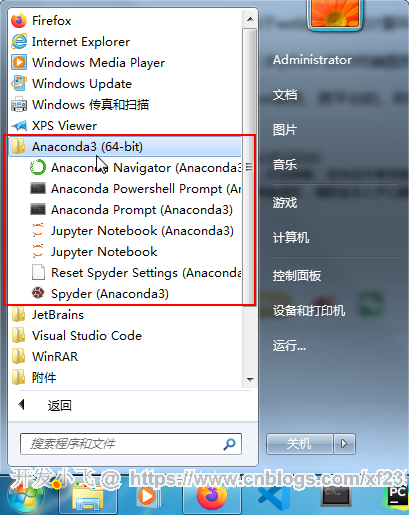
- Anaconda Navigtor :用于管理工具包和环境的图形用户界面,后续涉及的众多管理命令也可以在 Navigator 中手工实现。
- Jupyter notebook :基于web的交互式计算环境,可以编辑易于人们阅读的文档,用于展示数据分析的过程。
- qtconsole :一个可执行 IPython 的仿终端图形界面程序,相比 Python Shell 界面,qtconsole 可以直接显示代码生成的图形,实现多行代码输入执行,以及内置许多有用的功能和函数。
- spyder :一个使用Python语言、跨平台的、科学运算集成开发环境。
二、软件的基础操作说明
【1】配置环境变量
①系统环境变量和用户变量有什么区别?
- 环境变量分为系统环境变量和用户环境变量。
- 你所说的环境变量是指系统环境变量,对所有用户起作用
- 而用户环境变量只对当前用户起作用。
例如你要用java,那么你把java的bin目录加入到path变量下面,那么它就是系统环境变量,所用用户登陆,在命令行输入java都会有java的帮助信息出来。而如果你在某个用户的变量下面新建一个变量,那么它就只对这个用户有用,当你以其他用户登陆时这个变量就和不存在一样。
②为什么要配置系统环境变量和用户变量
文章来源:https://my.oschina.net/outcat/blog/490614
我们平时打开一个应用程序,一般是双击桌面图标或在开始菜单链接,无论是桌面的快捷图标还是菜单链接都包含了应用程序的安装位置信息,打开它们的时候系统会按照这些位置信息找到安装目录然后启动程序,比如如QQ:
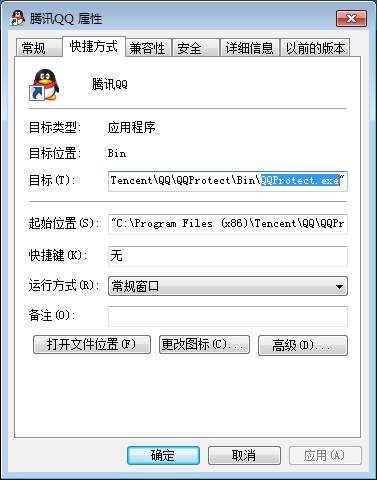
知道了一个应用程序的安装目录位置,我们也可以通过命令行工具打开,如笔者QQ的位置为:“C:\Program Files (x86)\Tencent\QQ\QQProtect\Bin\QQProtect.exe”,QQ的应用程序名为为QQProtect.exe,那么我们打开命令行工具Win+R->>cmd->>cd C:\Program Files (x86)\Tencent\QQ\QQProtect\Bin\,使用cd命令进入该目录,再输入“QQProtect”,即可运行qq;
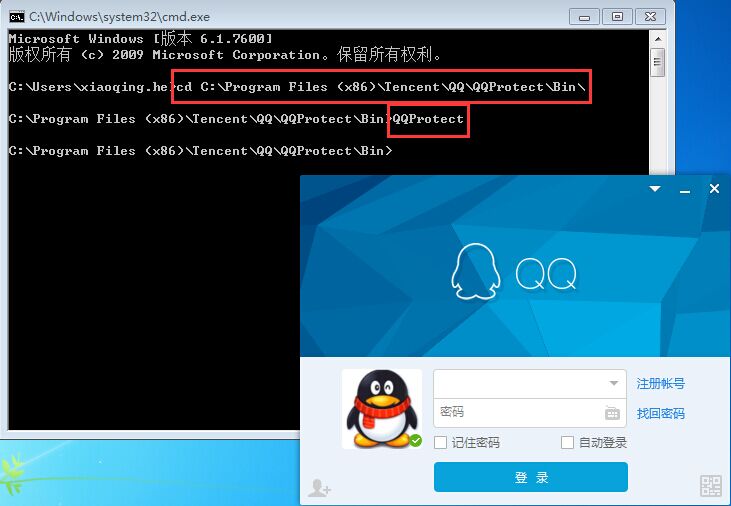
编辑系统变量名“Path”,在“Path”变量值的后面追加qq的安装目录:“;C:\Program Files (x86)\Tencent\QQ\QQProtect\Bin\ ”注意追加的时候要在目录字符串的前面加个英文的分号“;”,英文分号用来将Path里面不同的路径隔开;
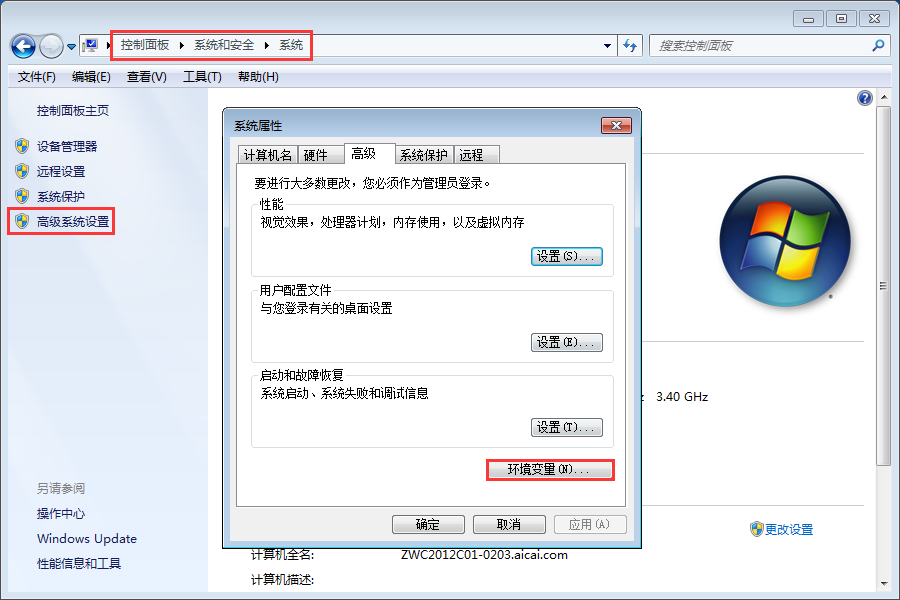
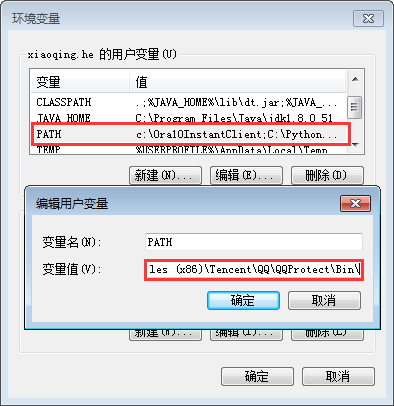
确定保存后,再回到命令窗口,不管在任何目录下,你只要输入QQProtect(不区分大小写,写成qqprotect也许)的命令,qq就会启动;
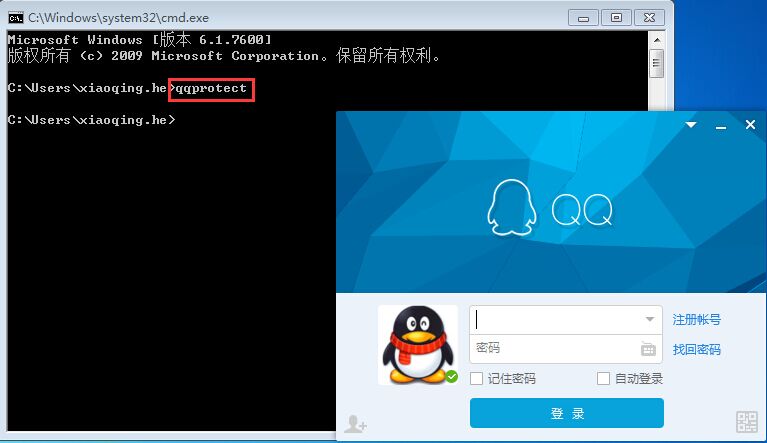
还可以自己新建一个用户变量,比如新建一个叫“QQ”的用户变量,变量值为QQ的安装目录“C:\Program Files (x86)\Tencent\QQ\QQProtect\Bin\”
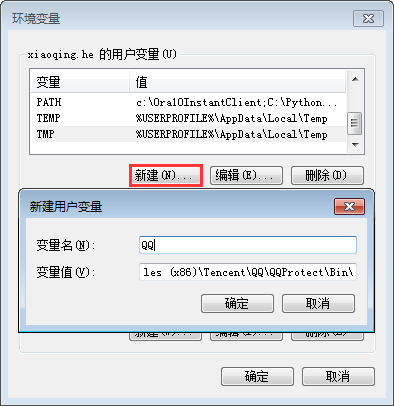
此时,修改PATH里的QQ安装目录,从“C:\Program Files (x86)\Tencent\QQ\QQProtect\Bin\”修改为%QQ%;
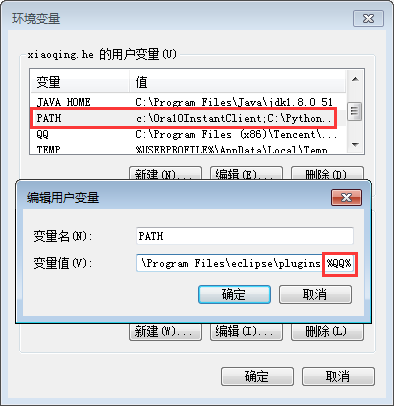
在命令窗口输入“QQProtect”,仍然能够启动QQ,也就是说我们可以用某一个用户变量名两边分别加一个百分号,如:“%QQ%”,来代替这个变量名所指向的变量值。
③怎么添加系统环境变量和用户变量
【添加path】:如果是使用Windows操作系统的话,就去【控制面板\系统和安全\系统\高级系统设置\环境变量\用户变量\PATH】去添加anaconda的安装目录的Scripts文件夹,例如我的安装路径C:\ProgramData\Anaconda3\Scripts。【根据个人软件安装路径,自己进行调整.】
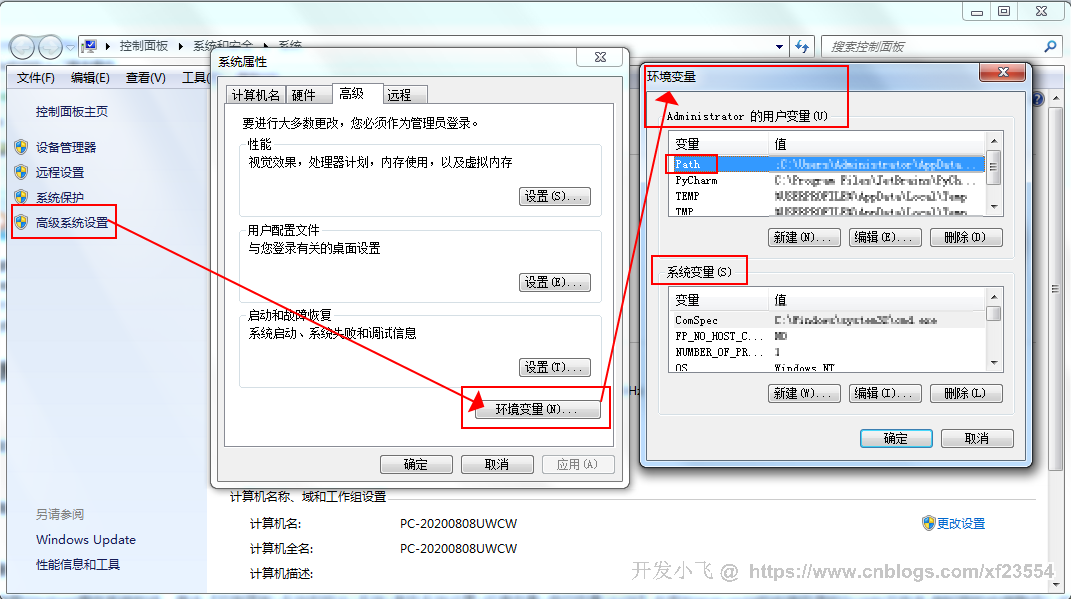
conda --version如果输出conda 3.8.4之类的就说明环境变量设置成功了(conda 3.8.4,说明电脑安装的anaconda的版本是3.8.4)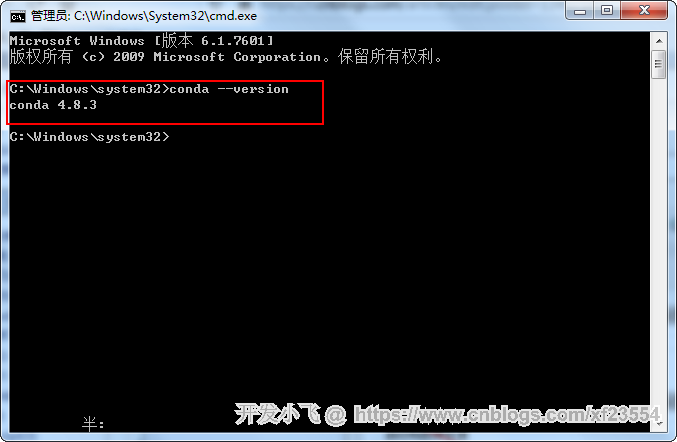
备注:用普通用户打开cmd:
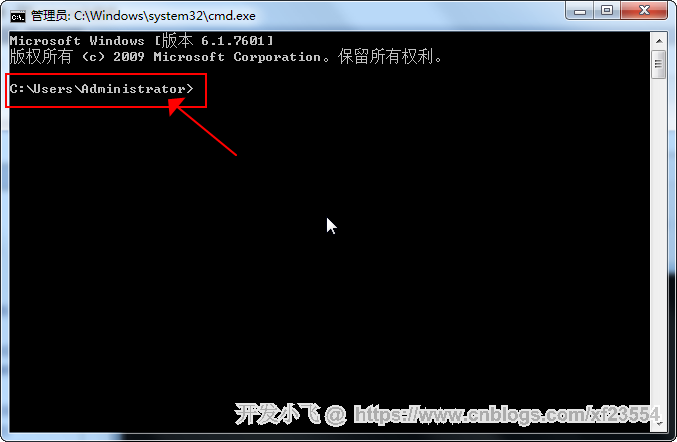
用管理者身份打开cmd
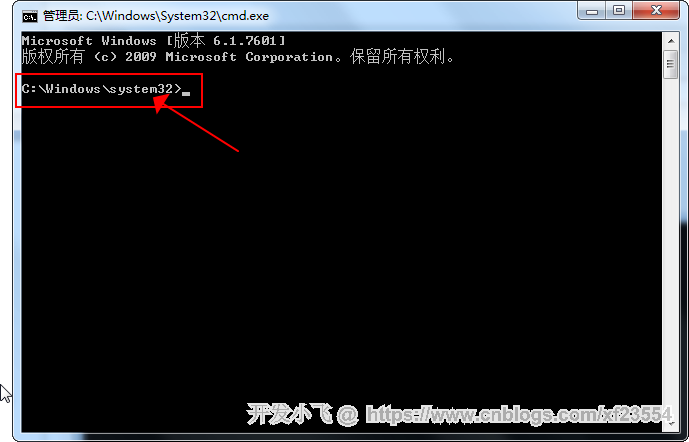
三、虚拟环境管理
让我们用anaconda来创建我们一个个独立的python环境吧。
①激活虚拟环境(切换环境)
activate 命令,activate 能将我们引入anaconda设定的虚拟环境中, 如果你后面什么参数都不加那么会进入anaconda自带的base环境,
命令格式:activate 【虚拟环境的名称】或者【虚拟环境的路径】(用虚拟环境的路径的格式激活是用指定路径创建的虚拟环境)
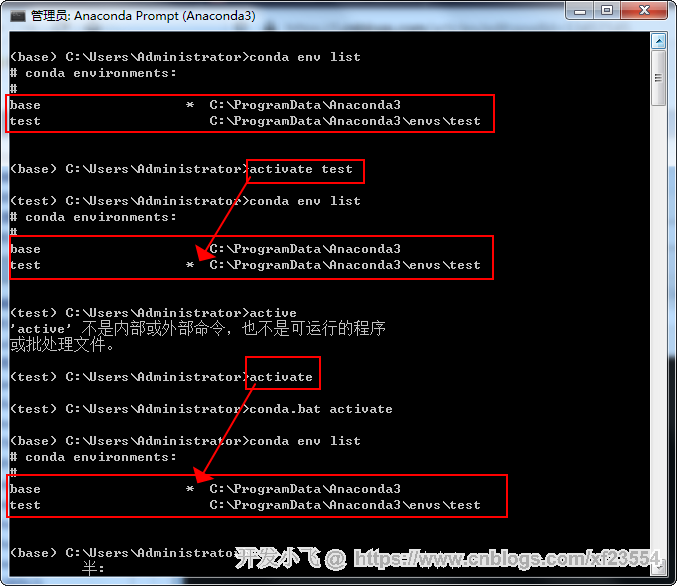
说明:处于当前使用的虚拟环境,对应的路径前面有一个星号“*”。
我们当然不满足一个base环境, 我们应该为自己的程序安装单独的虚拟环境.
创建一个名称为test1的虚拟环境并指定python版本为2(这里conda会自动找2.2中最新的版本下载)
conda create -n test1 python=2 #虚拟环境的名称:test1 #python的版本为2最新版本

输入“y”
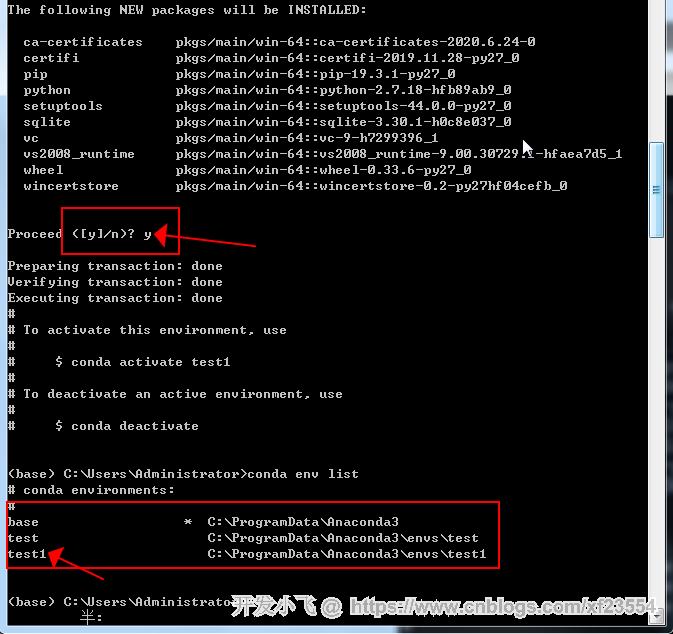
③ 查看所有的虚拟环境
命令: conda env list
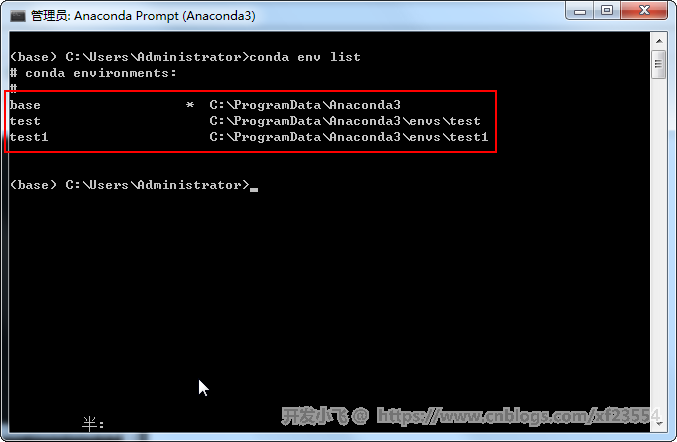
说明:base虚拟环境是系统自带的虚拟环境,test、test1是用户自己创建的虚拟环境。
④删除虚拟环境
使用命令conda remove -n your_env_name(虚拟环境名称) --all, 即可删除。

⑤退出虚拟环境
使用如下命令即可退出创建的虚拟环境
Windows系统:deactivate env_name,也可以使用`activate root`切回root环境【未测试成功】
四、第三方包管理
①安装第三发包
命令:pip install 包的名称 或者 conda install 包的名称

②卸载第三方包
命令格式:pip uninstall 包的名字 或者 conda remove 包的名字
③查看当前环境的包安装情况
命令格式:conda list
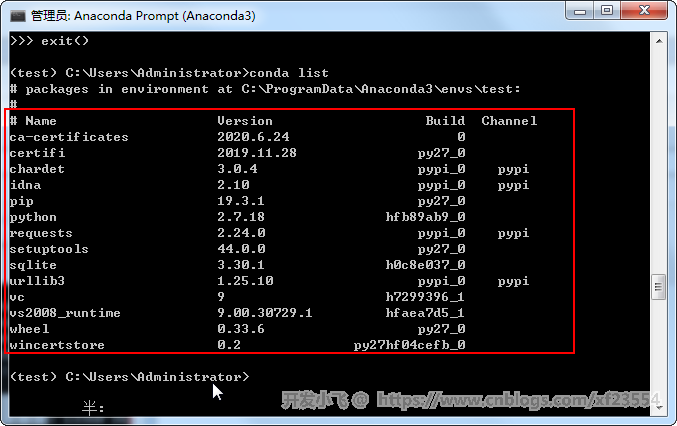
④导出导入环境
如果想要导出当前环境的包信息可以用: conda env export > environment.yaml
当需要重新创建一个相同的虚拟环境时可以用:conda env create -f environment.yaml
⑤更新包
conda update requests
代码汇总
activate // 切换到base环境 activate learn // 切换到learn环境 conda create -n learn python=3 // 创建一个名为learn的环境并指定python版本为3(的最新版本) conda env list // 列出conda管理的所有环境 conda list // 列出当前环境的所有包 conda install requests 安装requests包 conda remove requests 卸载requets包 conda remove -n learn --all // 删除learn环境及下属所有包 conda update requests 更新requests包 conda env export > environment.yaml // 导出当前环境的包信息 conda env create -f environment.yaml // 用配置文件创建新的虚拟环境
参考文档链接:
https://www.jianshu.com/p/eaee1fadc1e9
https://zhuanlan.zhihu.com/p/32925500



